Organiza tus ítems de venta con la función Variantes de Alegra Contabilidad
Las variantes son términos que le otorgan a un producto un tamaño, color, textura o una cualidad que lo diferencia de otros ítems.
Ejemplo: "La empresa Ejemplar vende marcadores acrílicos que a simple vista son idénticos pero vienen en presentaciones de varios colores, por lo que se decide crear una variante llamada "Color" para distinguir en el sistema los marcadores azules, verdes y amarillos".
En Alegra Contabilidad puedes asociar a tus productos o servicios variantes para clasificarlos y llevar un mejor control de tu inventario.
Sigue estos pasos para asociar variantes a tus productos o servicios:
1. Crea variantes en tu cuenta de Alegra Contabilidad para asociarlas a tus productos o servicios
2. Asocia las variantes a un producto o servicio
1. Crea variantes en tu cuenta de Alegra Contabilidad para asociarlas a tus productos o servicios
1. Haz clic en el menú "Inventario".
2. Selecciona la opción "Atributos".
3. Haz clic en el recuadro "Variantes".
4. Haz clic en el botón "Nueva variante".
5. Completa el formulario con la información solicitada. Más adelante puedes ver su explicación.
6. Haz clic en el botón "Guardar" para conservar los cambios.
Observa:
Importante: Recuerda que la creación de las variables es un proceso que tendrás que hacer solo una vez.
Completa el formulario de creación de variantes con la siguiente información:
- Nombre: Ingresa el nombre de la variable que deseas establecer. Ejemplo: Color.
- Opción: Ingresa las variables de tu producto. Ejemplo: Negro, verde y amarillo.
Una vez hayas diligenciado la información del formulario encontrarás las siguientes opciones:
- Cancelar: Para salir del formulario sin crear la variante.
- Guardar y crear nuevo: Crea la variante actual e ingresa de nuevo al formulario para crear otra variante.
- Guardar: Utiliza esta opción para guardar la variante.
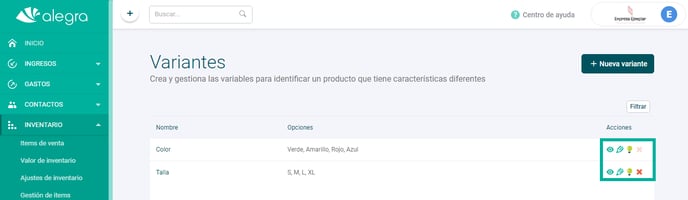
2. Asocia las variantes a un producto o servicio
1. Haz clic en el menú "Inventario".
2. Selecciona la opción "Ítems de venta".
3. Haz clic en el botón "Nuevo ítem de venta".
4. En el formulario básico de ítems selecciona la opción “Ir al formulario avanzado".
5. Selecciona en el formulario el tipo de ítem que deseas crear: Producto, Servicio o Combo de productos.
6. Selecciona la opción “Productos con variantes”.
7. Completa el formulario con la información solicitada, incluyendo los siguientes datos:
- Variantes: elige las variantes y las opciones correspondientes al producto.
Consulta este artículo para conocer más sobre los demás campos del formulario.
8. Haz clic en el botón "Guardar" para conservar los cambios.
Observa: 
![]()
Importante: Cada vez que crees un producto (ejemplo: marcadores acrílicos) con una variante (ejemplo: amarillo) en tu cuenta de Alegra Contabilidad, se creará un producto "principal" (marcador acrílico) y un "subproducto" (marcador acrílico/verde), en el cual estarán las unidades disponibles del inventario.
Observa: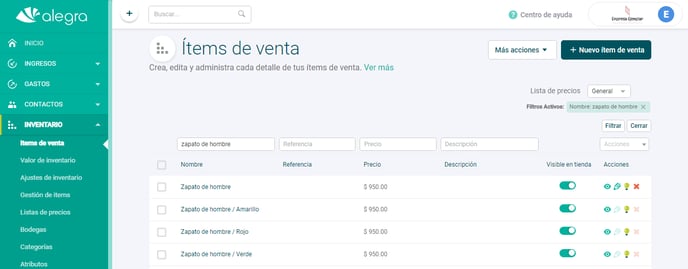
Si ya tienes ítems principales creados y deseas agregar otro subproducto con una variante adicional, solo debes editar el producto principal y activar la casilla de la variante correspondiente. Luego el sistema creará de forma automática el subproducto.
También puedes acceder a la función de creación de variantes desde el formulario "Nuevo ítem de venta".
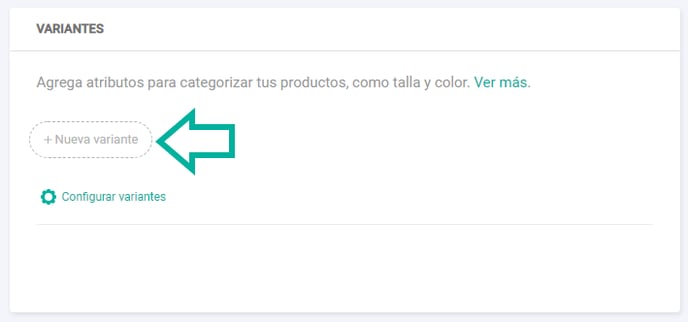
Para eliminar las opciones de tus variantes, debes hacer clic en el atributo que deseas quitar.
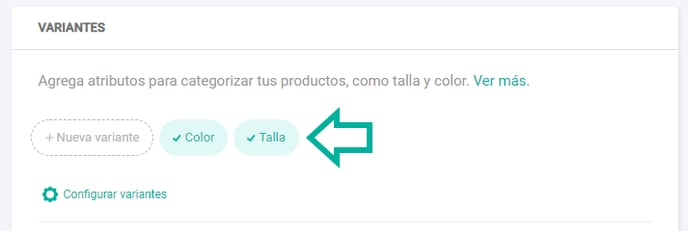
Dentro del cuadro, dirígete a la variante que deseas desactivar y haz clic en el botón verde para que éste pase a gris. Por último, haz clic en el botón "Guardar" para conservar los cambios.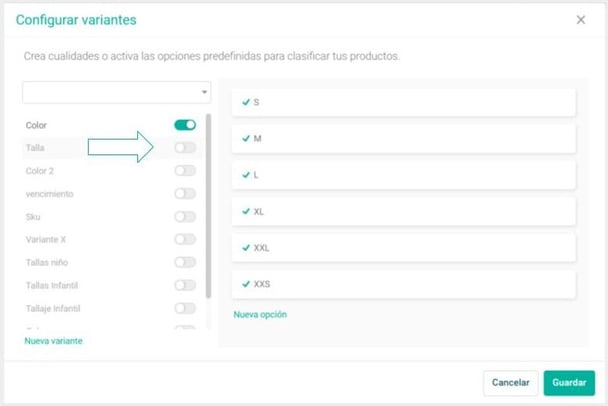
¿Ya tienes creados tus productos y solo quieres añadir la variante a tus ítems de venta?
Para agregar variantes a un producto o servicio creado en tu cuenta de Alegra Contabilidad, solo debes hacer clic en el botón “Editar” del ítem para agregar la variante correspondiente.
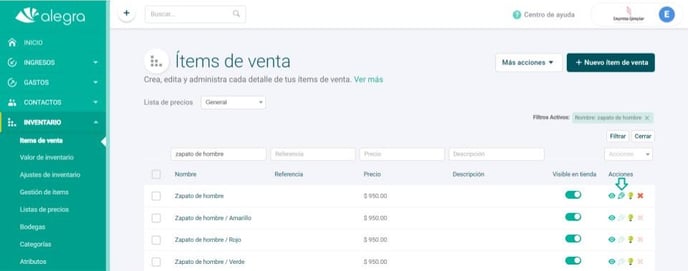 Ten en cuenta que:
Ten en cuenta que:
- Solo podrás editar el producto principal. Los cambios que realices en este producto también se verán reflejados en sus subproductos.
- Mediante la actualización masiva podrás editar productos principales y subproductos. Los cambios que hagas en los productos principales se verán reflejados en los subproductos de la misma familia, a excepción de los campos que contienen la cantidad inicial y distribución en bodegas.
- Solo podrás editar ítems para agregar variantes a los que inicialmente se hayan creado con el tipo "ítem con variante".
¡Esperamos haber resuelto tu consulta!
Conoce las soluciones del ecosistema Alegra: Alegra Contabilidad y Alegra POS.
Aprende con nosotros y certifícate de forma gratuita en Alegra Academy.
¡Únete a nuestro foro de Alegra Community! Allí podrás compartir experiencias y aclarar tus dudas sobre facturación electrónica, contabilidad, normatividad y mucho más.
Descubre las funcionalidades más pedidas y entérate de todas nuestras actualizaciones en el blog de novedades.
Si tienes inquietudes sobre este u otros procesos, nuestro equipo de soporte está listo para ayudarte las 24 horas, cualquier día de la semana, y sin costos adicionales.

